В современном информационном обществе мобильные устройства играют огромную роль в повседневной жизни людей. Сотни тысяч приложений доступны для скачивания, обеспечивая пользователям огромный выбор возможностей и функций. Однако для максимального использования потенциала устройства и получения доступа к многим функциям необходим аккаунт в операционной системе Андроид.
Разные устройства, одна система
Благодаря аккаунту в операционной системе Андроид пользователь получает универсальный доступ ко всем своим устройствам под управлением этой ОС. Независимо от марки или модели телефона, планшета или смартфона, аккаунт позволяет синхронизировать все приложения, контакты, фотографии и другую важную информацию. Это позволяет иметь доступ ко всем данным в любом месте и в любое время.
Внимание к конфиденциальности и безопасности
Аккаунт в операционной системе Андроид также обеспечивает важную функцию в области конфиденциальности и безопасности пользователей. Благодаря аккаунту, пользователи могут защитить свои данные с помощью пароля и двухэтапной аутентификации. Это позволяет предотвратить несанкционированный доступ к личным информациям и обеспечить высокий уровень защиты личных данных.
Поиск учетной записи в настройках платформы Android: удобный и надежный метод
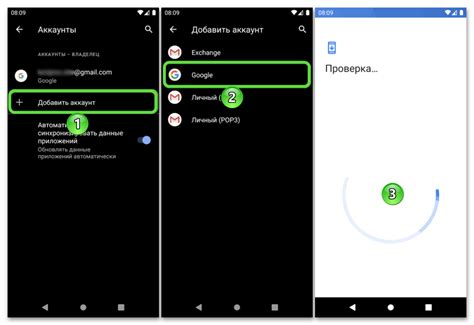
Платформа Android предоставляет своим пользователям простой и эффективный способ обнаружения учетной записи в настройках устройства. Путем применения нескольких шагов вы сможете быстро отыскать нужную информацию и управлять своей учетной записью в удобном интерфейсе.
- Откройте "Настройки" на своем Android-устройстве. Для этого можно воспользоваться иконкой шестеренки, расположенной на рабочем столе или поиском на домашнем экране. Также можно открыть "Настройки" через панель управления, проведя пальцем вниз от верхнего края экрана и нажав на значок шестеренки.
- Прокрутите список настроек и найдите секцию "Аккаунты". В зависимости от версии Android и модели устройства, секция может иметь название "Синхронизация" или "Учетные записи и синхронизация".
- После того, как вы открыли секцию "Аккаунты", вы увидите список всех учетных записей, связанных с вашим Android-устройством. Это могут быть аккаунты Google, аккаунты электронной почты, аккаунты социальных сетей и другие.
- Выберите тип учетной записи, информацию о которой вы хотите найти. Это может быть ваша учетная запись Google, которая связана с вашим Android-устройством и предоставляет доступ к различным сервисам и приложениям.
- В открывшемся окне вы увидите информацию и настройки для выбранной учетной записи. Здесь вы можете изменить пароль, добавить или удалить синхронизируемые данные, управлять настройками конфиденциальности и многое другое.
Таким образом, в настройках платформы Android вы сможете быстро и удобно найти и управлять своей учетной записью, независимо от ее типа. Используя данный метод, вы получите полный контроль над вашими аккаунтами и сможете настроить их согласно своим потребностям и предпочтениям.
Понимание значимости учетной записи в смартфоне работающем под управлением операционной системы Android

- 1. Уникальность идентификации
- 2. Хранение и синхронизация данных
- 3. Защита и безопасность
- 4. Расширенные возможности использования мобильного устройства
Учетная запись предоставляет уникальность идентификации пользователя в системе Android, позволяя различным сервисам и приложениям распознавать и ассоциировать пользователя с его персональными данными. Благодаря аккаунту, пользователь может хранить и синхронизировать важные данные, такие как контакты, календарь, заметки и даже фотографии, на серверах Google. Это обеспечивает доступ к данным с любого устройства, подключенного к аккаунту, и осуществляет их резервное копирование.
Одной из ключевых польз аккаунта является обеспечение безопасности и защиты данных на смартфоне. Аккаунт позволяет настроить блокировку экрана, использовать функцию "Найти устройство", а также удаленно управлять своим устройством в случае утери или кражи. Кроме того, наличие аккаунта позволяет использовать дополнительные функциональные возможности, такие как покупки в Google Play, установка дополнительных приложений и использование собственной конфигурации устройства.
Как обнаружить параметры учётной записи в операционной системе Android
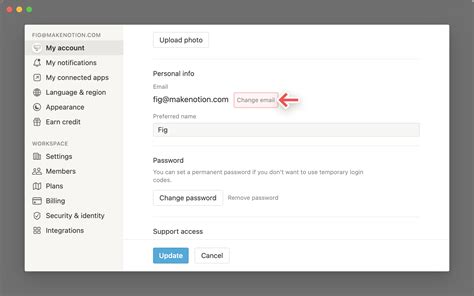
В каждой мобильной операционной системе Android присутствует функция настройки и управления учётной записью. Настройки учётной записи позволяют пользователям установить и изменить параметры, связанные с безопасностью, синхронизацией и доступом к различным сервисам и приложениям. Если вы хотите изменить или проверить настройки вашей учётной записи в Android, вам потребуется знать, где можно найти эти параметры.
Рассмотрим несколько способов, которые помогут вам найти настройки вашей учётной записи на устройстве Android:
- Используйте "Параметры" или "Настройки". Это общий способ доступа к настройкам устройства. Обычно вы можете найти эти параметры на главном экране или в меню приложений. Зайдите в настройки и прокрутите список параметров вниз до раздела "Учётные записи" или "Аккаунты".
- Воспользуйтесь поисковой функцией. Если в вашей версии Android есть функция поиска в настройках, вы можете использовать её для поиска конкретных параметров вашей учётной записи. Введите ключевые слова, связанные с вашей учётной записью, например, "Google", "Электронная почта", чтобы найти соответствующие настройки.
- Перейдите в раздел "Управление приложениями" или "Приложения". Некоторые устройства Android размещают настройки учётной записи вместе с другими настройками приложений. Перейдите в раздел "Управление приложениями" или "Приложения" в настройках, найдите приложение, связанное с вашей учётной записью, и проверьте его параметры.
Выберите подходящий для вас метод и найдите настройки вашей учётной записи на устройстве Android. Помните, что путь к настройкам может немного отличаться в зависимости от версии Android и интерфейса вашего устройства, однако обычно вы сможете найти нужные параметры, следуя указанным выше инструкциям.
Поиск и добавление нового аккаунта на смартфоне с операционной системой Android
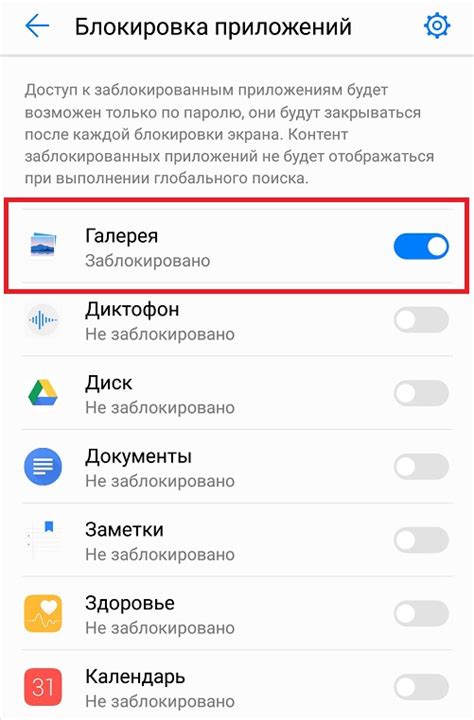
Данный раздел представляет шаги, которые помогут вам обнаружить и установить новый аккаунт на вашем мобильном устройстве с Android.
Перед тем, как начать получать все выгоды от использования аккаунта на вашем устройстве, вам необходимо настроить соответствующие настройки. Вам потребуется выполнить ряд последовательных действий для успешного добавления нового аккаунта.
Шаг 1: Открытие меню настроек
На вашем устройстве найдите иконку, напоминающую шестеренку, обычно она находится в нижнем меню или на главном экране. Нажмите на нее для открытия основных настроек вашего устройства.
Шаг 2: Поиск и выбор раздела «Аккаунты»
Пролистайте страницу настроек и найдите раздел «Аккаунты». Обычно этот раздел находится внизу списка или находится в разделе «Личная информация» или «Общие настройки». После нахождения раздела «Аккаунты», нажмите на него.
Шаг 3: Добавление нового аккаунта
В разделе «Аккаунты» вы увидите список уже добавленных на ваше устройство аккаунтов. Чтобы добавить новый аккаунт, нажмите кнопку «Добавить аккаунт» или «+». После этого вам предложат выбрать тип аккаунта, например, Google или другие популярные поставщики услуг. Выберите тип аккаунта, который вам необходим, и следуйте инструкциям на экране для успешного добавления.
Шаг 4: Вход в новый аккаунт
После добавления нового аккаунта на вашем устройстве появится возможность войти в него. Нажмите на добавленный аккаунт в списке и введите свои учетные данные, такие как электронная почта и пароль. После ввода данных нажмите на кнопку «Войти» или «Готово». Если все данные введены правильно, ваш новый аккаунт будет успешно добавлен и синхронизирован на устройстве.
Шаг 5: Проверка настройки аккаунта
После добавления и входа в новый аккаунт, вам рекомендуется проверить настройки аккаунта. Это позволит настроить синхронизацию данных аккаунта, чтобы получить наиболее положительный опыт использования вашего устройства. Вы можете настроить такие параметры, как синхронизация контактов, календаря, почты и других данных.
Следуя вышеуказанным шагам, вы сможете успешно найти и добавить новый аккаунт на вашем Android-устройстве. Не забывайте о необходимости ввода точных данных и проверке настроек аккаунта для получения наилучшего опыта использования вашего мобильного устройства.
Поиск учетной записи Google на мобильном устройстве: взаимосвязь с главными функциями

В этом разделе мы рассмотрим порядок поиска учетной записи Google на вашем мобильном устройстве под управлением операционной системы Android. Без учетной записи Google вы не сможете воспользоваться рядом основных функций и сервисов, предлагаемых этой платформой. Найдя и подключившись к вашему учетному профилю Google, вы получите доступ к электронной почте Gmail, Google Drive, Play Market и другим облачным сервисам, а также сможете синхронизировать свои контакты и календарь.
Чтобы найти свою учетную запись Google на устройстве Android, вам необходимо воспользоваться соответствующими настройками системы. После входа в аккаунт вы сможете управлять своим профилем и осуществлять синхронизацию данных. Давайте рассмотрим несколько методов поиска учетной записи Google на вашем телефоне или планшете:
| Метод | Описание |
|---|---|
| Настройки | Внутри раздела "Настройки" вашего Android-устройства вы сможете найти меню "Аккаунты и синхронизация". В этом разделе отображаются все активные учетные записи, включая Google. Нажмите на соответствующий раздел и просмотрите информацию о своем аккаунте, обновите пароль или добавьте новый профиль Google. |
| Приложения | В списке всех приложений на вашем устройстве найдите "Google Параметры". После запуска этого приложения вы сможете войти в свою учетную запись Google или создать новую, если еще не зарегистрированы. |
| Шторка уведомлений | Проведите пальцем вниз от верхнего края экрана, чтобы открыть шторку уведомлений. В правом верхнем углу вы увидите значок вашего профиля Google. Нажмите на него, чтобы перейти к настройкам учетной записи. |
Выберите любой из указанных методов в соответствии с особенностями вашего устройства и личными предпочтениями. После успешного поиска и подключения учетной записи Google, вы сможете наслаждаться полным функционалом вашего Android-устройства и пользоваться всеми преимуществами экосистемы Google.
Зачем нужен аккаунт Google в ОС Андроид

Использование аккаунта Google на устройстве Android позволяет пользователям получить доступ к множеству приложений, медиа-контента, игр и других ценных ресурсов, доступных через Google Play Store. Благодаря аккаунту Google, пользователь может загружать и устанавливать приложения, обновлять их, а также получать персонализированные рекомендации на основе своих предпочтений и интересов.
Важной функцией аккаунта Google является синхронизация данных. При входе в аккаунт Google на устройстве Android пользователь имеет возможность резервировать и восстанавливать свои контакты, события календаря, настройки приложений и другие персональные данные. Это позволяет безопасно и удобно перемещаться между устройствами и не потерять важную информацию.
Кроме того, аккаунт Google играет важную роль в безопасности устройства. Благодаря Google Account, пользователи могут устанавливать и настраивать различные системные и приложений безопасности, включая функции удаленной блокировки и удаленного удаления данных в случае утери или кражи устройства. Также аккаунт Google может быть использован для аутентификации и защиты доступа к устройству и приложениям с использованием различных методов, таких как PIN-код, графический ключ или сенсорные данные.
| В общем, аккаунт Google в ОС Android предоставляет: |
|
Поиск учетной записи Google на мобильном устройстве с операционной системой Андроид
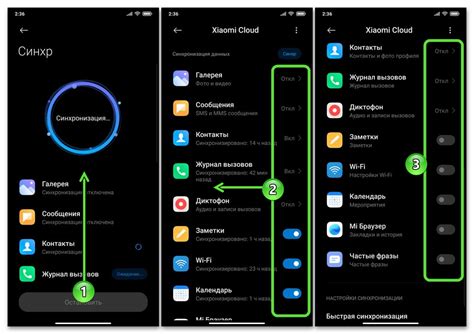
В данном разделе мы рассмотрим, как найти и получить доступ к учетной записи Google на вашем смартфоне или планшете, работающем под управлением операционной системы Android. Мы расскажем о том, как найти идентификатор учетной записи Google, а также о методах входа в аккаунт.
| 1. | Настройки | Иконка, изображающая шестеренку или зубчатое колесо на главном экране вашего устройства. Чтобы получить доступ к настройкам, нажмите на данную иконку. |
| 2. | Аккаунты | В меню настроек найдите вкладку "Аккаунты" или раздел, в котором упоминается учетная запись или профиль. |
| 3. | В открывшемся списке аккаунтов найдите иконку Google или вкладку с подписью "Google". | |
| 4. | Идентификатор аккаунта | В этом разделе вы найдете информацию о своей учетной записи Google, включая адрес электронной почты, который является идентификатором аккаунта. |
| 5. | Вход в аккаунт | Чтобы войти в свою учетную запись Google, вы можете нажать на иконку вашего адреса электронной почты или ввести свой идентификатор аккаунта приложения Google. |
Найдите свою учетную запись Google на своем мобильном устройстве Android, чтобы получить доступ к разным сервисам и функциям, таким как Gmail, Google Play и другим.
Будьте внимательны при работе с аккаунтом Google, поскольку он содержит важную информацию о вас и ваших данных. Обеспечьте безопасность вашей учетной записи путем использования надежного пароля и настройки двухэтапной аутентификации, чтобы защитить свою личную информацию и предотвратить несанкционированный доступ.
Как настроить и настроить учетную запись Google на устройстве на базе Android
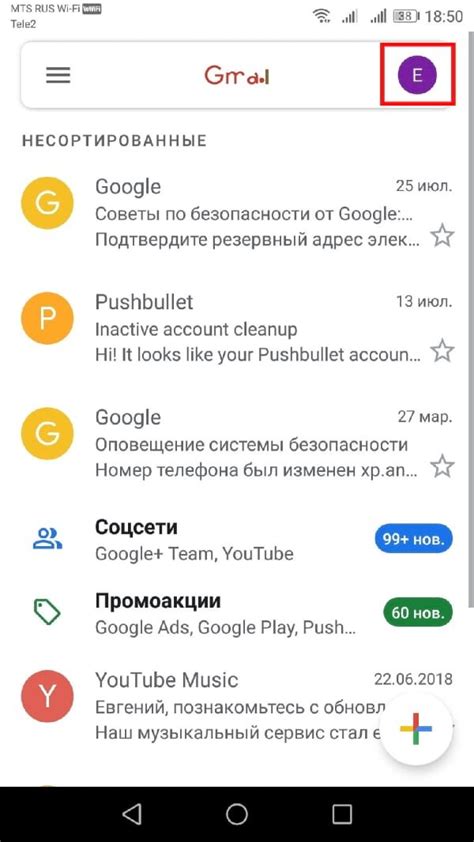
Когда вы проходите процесс настройки вашего устройства на базе Android, вам будет предложено войти в свою учетную запись Google или создать новую. Учетная запись Google связывает вас с экосистемой Google и дает вам доступ к таким службам, как Gmail, Календарь, Контакты, Google Drive и другим сервисам.
После выбора или создания учетной записи Google вам будут предложены настройки безопасности, такие как добавление пароля, установка двухэтапной аутентификации и управление разрешениями приложений. Вы также сможете настроить синхронизацию контактов, календарей и других данных между вашим устройством и облачным хранилищем Google. Это позволяет вам иметь доступ к своим данным с любого устройства и обеспечивает безопасное резервное копирование и восстановление ваших данных.
| Преимущества настройки учетной записи Google на устройстве на базе Android: |
| 1. Удобство и доступность всех сервисов Google с одной учетной записью. |
| 2. Возможность синхронизации контактов, календарей и других данных между устройствами. |
| 3. Безопасное резервное копирование и восстановление данных. |
| 4. Улучшенная защита с помощью двухэтапной аутентификации. |
Настройка и настройка учетной записи Google на устройстве Android - это необходимый шаг, который позволяет получить полный функционал вашего устройства и удобно взаимодействовать с экосистемой Google. Следуя указанным шагам и настройкам безопасности, вы можете убедиться в безопасности ваших данных и получить доступ к широкому спектру сервисов Google.
Расширение возможностей поиска аккаунтов в магазинах приложений для устройств на базе Android
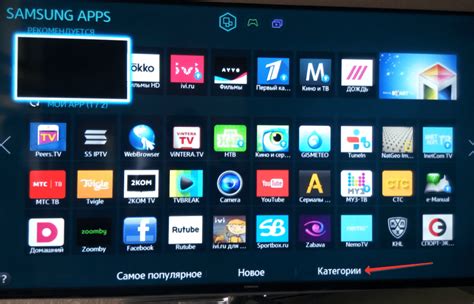
Расширение возможностей поиска аккаунтов в магазинах приложений Android позволяет пользователям находить аккаунты с использованием различных методов и критериев. С помощью таких инструментов пользователи могут легко находить аккаунты, которые соответствуют их интересам и потребностям. Кроме того, расширение возможностей позволяет улучшить процесс поиска аккаунтов, сделав его более эффективным и удобным.
- Методы поиска аккаунтов: в рамках расширенных возможностей пользователи могут применять различные методы для поиска аккаунтов в магазинах приложений Android. Это могут быть поисковые запросы, фильтры по категориям, рейтинги и отзывы пользователей, а также рекомендации на основе предпочтений и прошлой активности.
- Критерии поиска аккаунтов: при расширении возможностей поиска аккаунтов пользователи имеют возможность выбирать различные критерии для уточнения результатов. Они могут фильтровать аккаунты по типу, уровню популярности, ценовой категории, наличию определенных функций или возможностей. Это позволяет пользователям быстро находить аккаунты, которые соответствуют их требованиям.
- Улучшение процесса поиска: расширение возможностей позволяет улучшить процесс поиска аккаунтов, делая его более эффективным и удобным. Пользователи могут сохранять свои предпочтения и настройки для будущего использования, создавать списки понравившихся аккаунтов, получать уведомления о новых рекомендациях и акциях. Также возможно интегрирование с социальными сетями, что позволит пользователям увидеть аккаунты, которые используют их друзья или знакомые.
Все эти возможности позволяют пользователям Android-устройств находить аккаунты в магазинах приложений, которые соответствуют их интересам, предпочтениям и потребностям. При использовании расширенных функций поиска аккаунтов пользователи обретают большую свободу выбора и легче находят необходимый контент и программы.
Возможные связи аккаунтов с магазинами приложений в Андроиде
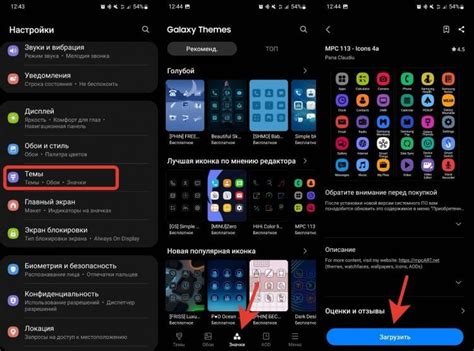
Для полноценного использования мобильного устройства на базе Android нередко требуется наличие аккаунта, связанного с магазином приложений. Эти аккаунты позволяют пользователю входить и скачивать приложения, взаимодействовать с разработчиками и быстро обновлять установленные приложения.
В Android-мире есть несколько популярных магазинов приложений, которые могут быть связаны с аккаунтами пользователей. Один из наиболее распространенных магазинов - Google Play Store, который предоставляет широкий выбор приложений и игр для скачивания на устройство. Другие магазины приложений, такие как Samsung Galaxy Store или Huawei AppGallery, предназначены специально для устройств этих производителей.
Само связывание аккаунта с магазином приложений позволяет пользователям создавать персональные профили, где они могут сохранять список установленных приложений, оставлять отзывы, загружать собственные приложения и даже получать бонусы или скидки. Благодаря связанному аккаунту пользователи также получают доступ к облачной синхронизации данных, которая позволяет сохранять свои настройки и прогресс в играх на всех устройствах.
Необходимость использования аккаунтов может отличаться в зависимости от магазина приложений и страны проживания. Некоторые разработчики могут предлагать свои собственные системы аккаунтов, которые требуются для синхронизации данных или доступа к платным функциям и контенту. Поэтому, иметь несколько аккаунтов в разных магазинах или привязанных к различным сервисам, может оказаться полезным для расширения возможностей доступа к приложениям на Android-устройстве.
Вопрос-ответ

Где найти настройки аккаунта на телефоне Android?
Чтобы найти настройки своего аккаунта на телефоне Android, откройте "Настройки", затем прокрутите вниз и найдите раздел "Счета и синхронизация". В этом разделе вы увидите список аккаунтов, которые добавлены на ваше устройство. Выберите нужный аккаунт, чтобы просмотреть и изменить его настройки.
Как добавить новый аккаунт на телефоне Android?
Для добавления нового аккаунта на телефоне Android, откройте "Настройки", затем прокрутите вниз и найдите раздел "Счета и синхронизация". Нажмите на кнопку "Добавить аккаунт" и выберите тип аккаунта, который вы хотите добавить (например, Google, Twitter, Facebook и т.д.). Далее следуйте инструкциям на экране, чтобы ввести данные вашего нового аккаунта и завершить процесс добавления.
Можно ли удалить аккаунт на телефоне Android?
Да, можно удалить аккаунт на телефоне Android. Для этого откройте "Настройки", прокрутите вниз и найдите раздел "Счета и синхронизация". В списке аккаунтов выберите тот, который вы хотите удалить, затем нажмите на символ меню (обычно представлено тремя точками или горизонтальными линиями) возле названия аккаунта. В появившемся меню выберите "Удалить аккаунт" и подтвердите ваше действие на следующем экране.



